Jak se pohybovat mezi buňkami v aplikaci Excel?
Možná budeme muset často přepínat mezi buňkami v aplikaci Microsoft Excel. Tento článek pojednává o několika snadných metodách, které nám mohou pomoci rychle se pohybovat mezi buňkami rozdílu v aplikaci Excel.
- Přejděte do konkrétních buněk pomocí příkazu Přejít na v aplikaci Excel
- Přejděte na konkrétní buňky s názvy
- Přejděte do konkrétních buněk pomocí navigačního podokna Kutools pro Excel
 Přejděte do konkrétních buněk pomocí nástroje Přejít na v aplikaci Excel
Přejděte do konkrétních buněk pomocí nástroje Přejít na v aplikaci Excel
Projekt Přejít na příkaz nás naviguje do jakékoli konkrétní buňky nebo oblastí buněk, pouze pokud si pamatujete polohu buňky nebo oblasti buněk.
Nejprve otevřete Jdi To dialogové okno s kliknutím na Přejít na položka příkazu pod Najít a vybrat tlačítko, dovnitř Editace skupina pod Domů záložka. Toto dialogové okno můžete také otevřít stisknutím klávesy F5. Viz snímek obrazovky:

Zadruhé zadejte přesnou polohu buněk v Odkaz. Může to být jedna adresa buňky, jako je C13nebo rozsah buněk jako $ C $ 143: $ F $ 161;
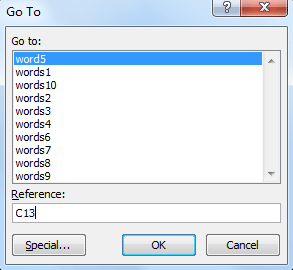
Po kliknutí na tlačítko OK, vyhledá konkrétní buňku nebo rozsahy buněk v listu.
Pokud jste v aktuálním sešitu pojmenovali rozsah buněk, zobrazí se názvy v dialogovém okně Přejít na. Vyberte jedno ze jmen a klikněte na ikonu OK, bude procházet pojmenovaným rozsahem buněk.
 Přejděte na konkrétní buňky s názvy
Přejděte na konkrétní buňky s názvy
Použitím jmen můžete vzorce usnadnit a srozumitelnější. Kromě toho nám jména mohou také pomoci okamžitě přejít na rozsah pojmenovaných buněk, pokud si pamatujete jména, která jste definovali.
Zadejte přesný název do pole Příjmení box na Formula Bara podržte klávesu Enter, poté vyhledá odpovídající pojmenovaný rozsah buněk.

 Přejděte do konkrétních buněk pomocí navigačního podokna Kutools pro Excel
Přejděte do konkrétních buněk pomocí navigačního podokna Kutools pro Excel
Projekt Navigační podokno užitečnost Kutools pro Excel nás může navigovat do pojmenovaného rozsahu buněk, aniž by si pamatovala přesnou polohu buňky nebo definované názvy v aplikaci Excel.
Kutools pro Excel: s více než 300 praktickými doplňky aplikace Excel, můžete vyzkoušet bez omezení do 30 dnů. Získat nyní
Navigační podokno vloženo uživatelem Kutools pro Excel vypíše kromě pracovních listů všechny definované názvy aktuálního sešitu. Viz snímek obrazovky.

Tento nástroj usnadňuje navigaci v celém sešitu podle jmen. Po kliknutí na jeden z názvů v navigačním podokně vyhledá odpovídající rozsah pojmenovaných buněk v sešitu najednou.
Projekt Kutools pro Excel's Navigační podokno vyjmenujte všechny otevřené sešity a jejich pracovní listy, sloupce a názvy v podokně kromě pracovních listů a usnadněte nám jejich vyhledání podle listů, sloupců, názvů a sešitů.
Pro více informací o Navigační panel, prosím jdi na Navigační podokno - Seznam listů, sešitů, sloupců a jmen v aplikaci Excel.
Nejlepší nástroje pro produktivitu v kanceláři
Rozšiřte své dovednosti Excel pomocí Kutools pro Excel a zažijte efektivitu jako nikdy předtím. Kutools for Excel nabízí více než 300 pokročilých funkcí pro zvýšení produktivity a úsporu času. Kliknutím sem získáte funkci, kterou nejvíce potřebujete...

Office Tab přináší do Office rozhraní s kartami a usnadňuje vám práci
- Povolte úpravy a čtení na kartách ve Wordu, Excelu, PowerPointu, Publisher, Access, Visio a Project.
- Otevřete a vytvořte více dokumentů na nových kartách ve stejném okně, nikoli v nových oknech.
- Zvyšuje vaši produktivitu o 50%a snižuje stovky kliknutí myší každý den!

